Việc cài đặt thời gian, múi giờ trên tivi giúp bạn có thể theo dõi ngày giờ một cách tiện lợi hơn. Dưới đây chongiadung.net sẽ Hướng dẫn chi tiết cách cài đặt thời gian trên Android tivi TCL, cùng thảm khảo bài viết dưới đây để thực hiện tại nhà nhé!
- Hướng dẫn chi tiết cách tra cứu thông tin thuốc trên ngân hàng thuốc DrugBank
- Hướng dẫn chi tiết cách dò kênh trên Smart tivi Mobell
- Hướng dẫn chi tiết đăng nhập tài khoản YouTube trên smart tivi Sony

Hướng dẫn chi tiết cách cài đặt thời gian trên Android tivi TCL
Android tivi là gì?
Theo Wikipedia, Android TV là một phiên bản của hệ điều hành Android được thiết kế cho các TV và các Android Box. Thay thế cho Google TV, hệ điều hành này có giao diện người dùng được thiết kế xung quanh việc phát hiện nội dung và tìm kiếm bằng giọng nói, hiển thị lên bề mặt các nội dung từ các ứng dụng và dịch vụ đa phương tiện khác nhau và tích hợp với các công nghệ khác của Google gần đây như Assistant, Cast, và Knowledge Graph.
Nền tảng này lần đầu tiên được công bố vào tháng 6 năm 2014, với Nexus Player công bố vào tháng 10 năm đó. Nền tảng này cũng đã được chấp nhận như là một middleware của TV thông minh của một số công ty sản xuất TV như Sony và Sharp.
Các dòng Android tivi TCL có thể áp dụng theo các thao tác của bài viết
S6500, A8, P8, S66A, C8, X915, C815, P8S, C715, P8, A8, P715, P65, P615, S6500, S66A, S6300.
Một số lợi ích khi cài đặt thời gian trên Androi tivi TCL
- Theo dõi được thời gian ngay cả khi bạn đang xem tivi.
- Có thể bật tính năng hẹn giờ trên tivi.
- Khắc phục được lỗi thời gian trên một số ứng dụng như YouTube.
>>Đọc thêm: Hướng dẫn chi tiết cách cài đặt thời gian trên tivi Sony<<
Các bước thiết lập thời gian, múi giờ trên Android tivi TCL
Bước 1: Bạn chọn “Cài đặt”/” Setting” trên tivi TCL của bạn.
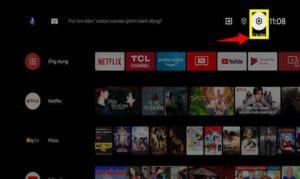
Bước 2: Bạn chọn “Tùy chọn thiết bị”/”Device options” để bắt đầu cài đặt lại thời gian, múi giờ trên tivi.
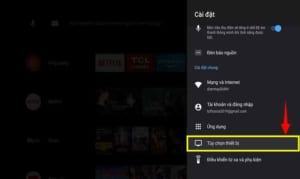
Bước 3: Bạn chọn “Ngày và giờ”/”Date and time” để bắt đầu thao tác thiết lập thời gian.
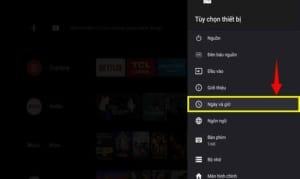
Bước 4: Bạn tắt “Ngày và giờ tự động”/ “Automatic date and time” để bắt đầu chỉnh ngày và giờ thủ công.
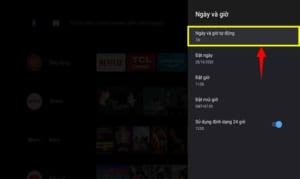
Chọn (1) nếu bạn muốn hệ thống tự thiết lập thời gian, chọn (2) để tự thiết lập thời gian. Ở đây chúng ta chọn (2) để tự thiết lập thời gian.
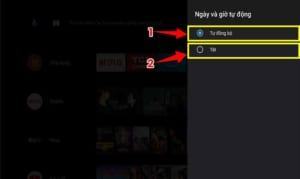
Bước 5: Bạn chọn “Đặt ngày”/”Reset date” để đặt lại ngày, tháng, năm chính xác.
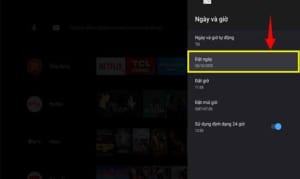
Bước 6: Bạn chọn “Đặt giờ”/”Reset time” để đặt lại giờ chính xác.
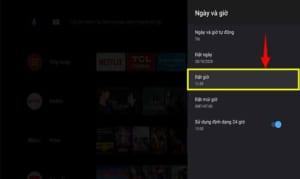
Bước 7: Bạn chọn “Đặt múi giờ”/”Reset time zone” để chỉnh về đúng múi giờ Việt Nam là GMT+07:00.
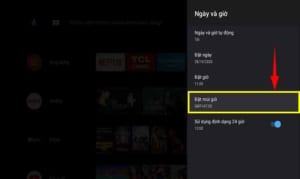
Bước 8: Bạn tắt hoặc mở “Sử dụng đinh dạng 24 giờ” để hệ thống hiển thị định dạng thời gian phù hợp với bạn.
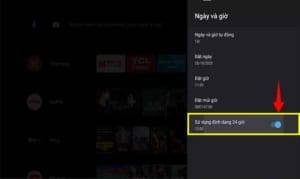
Trên đây là Hướng dẫn chi tiết cách cài đặt thời gian trên Android tivi TCL, bạn có thể tham khảo và thực hiện theo các bước trên tại nhà. Theo dõi chọn giá đúng để đọc thêm nhiều bài viết hữu ích khác nữa nhé!
